很多朋友使用几何画板却还不会绘制圆柱,而下面小编就提供几何画板绘制圆柱的操作过程,希望对你们有所帮助哦。
1.构造椭圆和点。打开几何画板,单击侧边栏“自定义工具”——“圆锥曲线A”——“椭圆”绘制出椭圆,用“点工具”,在椭圆上面绘制一个点A。
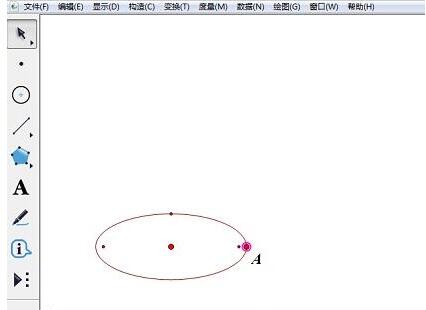
2.平移圆心和点A。选择圆心和点A,如图所示,单击菜单栏“变换”——平移。在弹出的对话框填上平移的距离,并单击“平移”按钮。
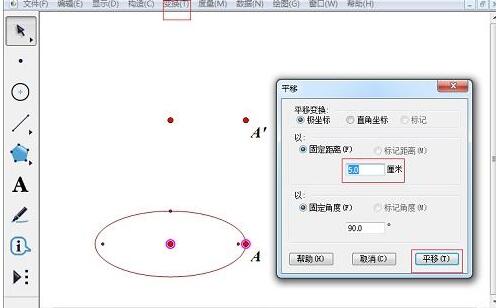
3.构造第二个椭圆。选择O点和A点,在“变换”菜单中选择“迭代”,在迭代窗口中分别点击A’点和O’点设置为初象。在“显示迭代”次数按钮选择减少次数,最后点击迭代,得到另一个椭圆。

4.构造线段。分别选中点O、O’和AA’利用“构造”菜单构造线段,双击线段OO’将其标记为镜面。
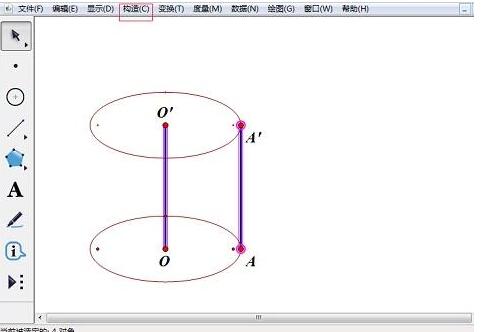
5.选中线段AA’和两个端点。在“变换”菜单中选择“反射”命令,将线段OO’隐藏,圆柱绘制完成。
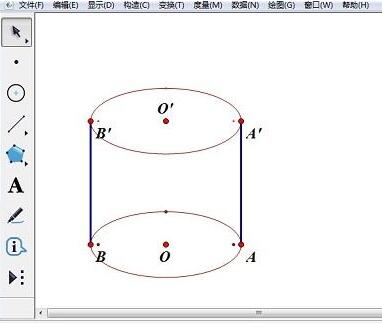
以上这里为各位分享了几何画板绘制圆柱的操作过程。有需要的朋友赶快来看看本篇文章吧。
- 怎么注册qq公众号
- 狸窝全能视频转换器怎样添加字幕
- 东芝笔记本怎么重装系统
- 搜狗输入法怎么修改候选词的个数
- 迅雷影音怎样制作gif动态图片
- 暴风影音怎样截取视频片段
- Win7提示“该文件没有程序与之关联来执行该操作”怎么解决?
- Win7系统怎么使用dos命令删除文件夹和文件?
- 怎么恢复没保存的word
- 百度输入法怎么导入自定义词库
- 360手机助手怎么安装?360手机助手安装使用图文教程
- CorelDRAW怎样做条形码
- photoshop字体怎样安装呢
- wps云文档怎样删除
- 格式工厂怎么合并音频
- 猎豹浏览器怎么设置成兼容模式
- 怎么关闭猎豹浏览器安全防御模块
- Win10系统使用注册表修改系统启动项的方法
- Win7系统提示此程序被组策略阻止怎么解决?
- 怎么加字到gif动态图片
- 怎么设置小米盒子wifi热点
- ppt2013怎么另存为视频
- adobe flash因版本太旧被屏蔽怎么办
- 优酷怎么去广告
- 怎么设置excel2007冻结窗口
- 怎么解除QQ绑定的密保手机
- Win10如何提高开机速度?Win10提高开机速度的方法
- Win7记事本在哪里?
- QQ钱包实名认证要怎么注销 QQ钱包注销实名认证图文教程教程
- 怎么设置火狐浏览器自动刷新 火狐浏览器自动刷新图文教程